Msdn正版Windows10系统下载
MSDN 的全称是 Microsoft Developer Network。这是微软公司面向软件开发者的一种信息服务。而我这次分享的却叫《MSDN,我告诉你!》,这个是一个收集微软各种操作系统、正版应用软件电驴下载地址的网站,在这里你可以找到任何一款微软出品的正版软件的下载地址!
win10身为最新操作系统有着强大的功能,有趣的页面,吸引着很多朋友喜爱。部分用户现在已经可以通过系统更新Windows update收到推送升级,对于没有收到更新的优用户来说只能下载ISO升级。微软已在MSDN订阅网站中发布了Win10正式版镜像,那么如何在msdn中下载win10镜像?下面一切看看操作步骤。
访问:
win10系统的哪个版本适合你?
有的同学认为,功能越多的系统版本越好,所以他们选择了win10企业版进行安装,其实小编并不这么认为,企业版功能虽多,但多出的功能对普通用户基本无用。小编认为win10专业版才是适合普通用户的最佳选择,因为专业版相比阉割版的家庭版,功能相对齐全,也能满足喜欢自己动手鼓捣系统的同学的需要。
当然,win10家庭版特定国家版也是用户较多的系统版本,因为OEM厂商预装的就是这个版本,所以也导致了很多同学认为只有这样的版本才是所谓的"正版",好吧,面对被严重阉割功能的版本,小编是接受不了的,不过对于那些比普通用户还普通的同学来说,这样的系统版本用起来也够了。
如何下载Win10系统?
1、进入msdn,可以在左侧看到开发人员工具
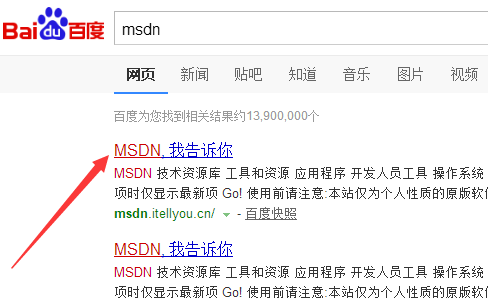
下载镜像系统软件图解1
2、操作系统等选项。
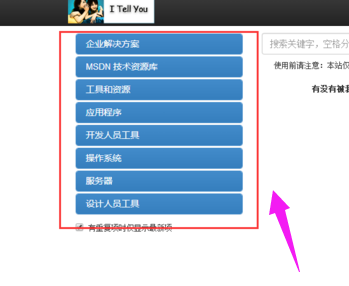
win10镜像系统软件图解2
3、点击倒数第三个选项,也就是操作系统,点击进入操作系统下载界面。
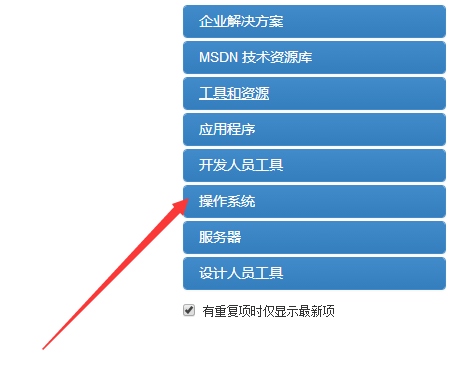
下载镜像系统软件图解3
4、在操作系统下拉栏中,我们可以看到window历来的操作系统,有window7,win8,win10等
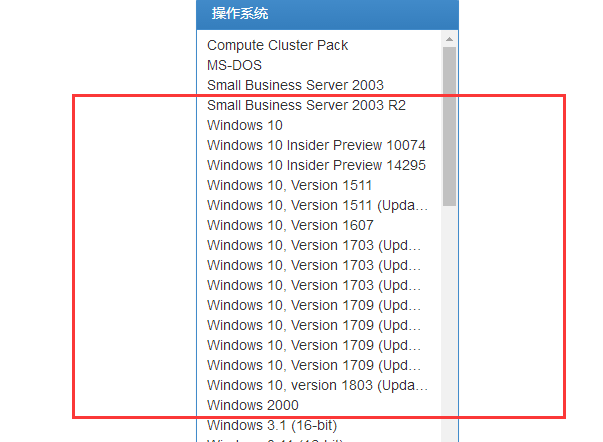
msdn系统软件图解4
5、选择一个版本号的win10,点击查看,然后在左侧的语言选项中选择中文 简体,
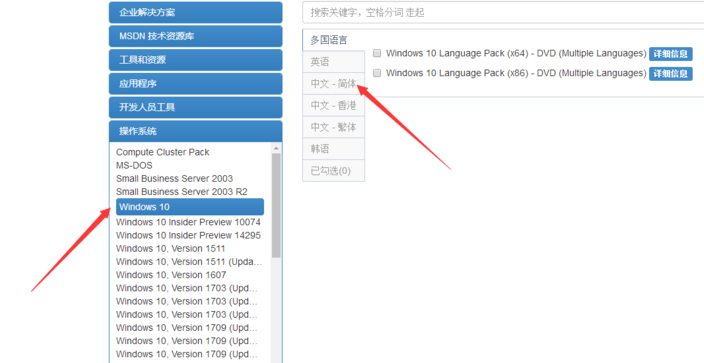
win10系统软件图解5
6、就可以看到所有可以下载的win10镜像了,我们需要注意自己电脑是64位系统还是32位系统,以及自己想用win10家庭版还是专业版
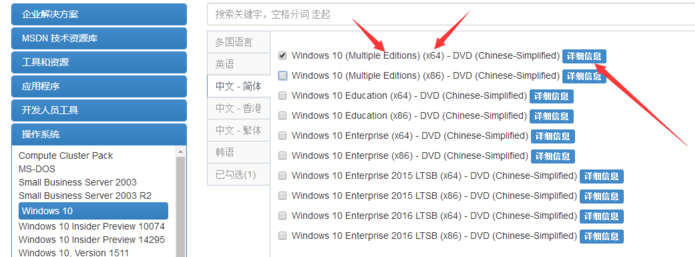
win10系统软件图解6
7、点击右边的详细信息,即可查看windows10镜像详细下载方式
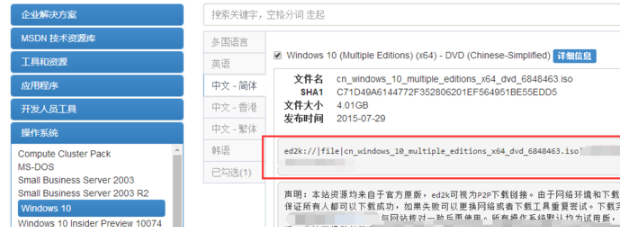
msdn系统软件图解7
8、这样,我们就可以从csdn上下载windows10的官方镜像了,十分纯净。
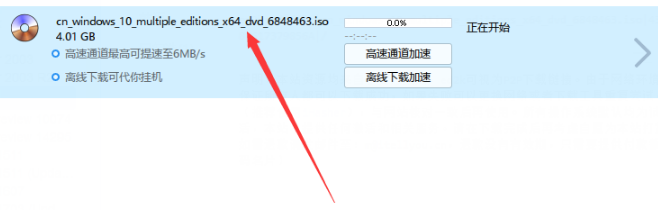
win10镜像系统软件图解8
上述教程内容就是电脑在msdn中下载win10镜像的方法,有需要给电脑安装windows10系统的用户不妨阅读教程安装吧。
原版Win10 1803专业版32位
ed2k://|file|cn_windows_10_consumer_editions_version_1803_updated_march_2018_x86_dvd_12063452.iso|3413180416|93ECD061D55E339CFEB4C8D20266D212|h=74UIZL75UW3S33YZ5AC2E2BYPTXC6XE5|/
原版Win10 1803专业版64位
ed2k://|file|cn_windows_10_consumer_editions_version_1803_updated_march_2018_x64_dvd_12063766.iso|4691066880|7EEA2F4906941AACA58FFAD04AE4959C|h=S73KEECRA4ON7UTYYAH7TEY6WQJDPCOT|/










